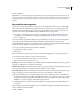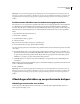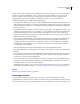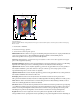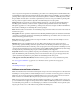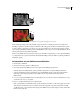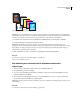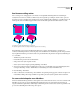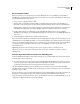Operation Manual
542
PHOTOSHOP CS4 GEBRUIKEN
Afdrukken
De scanresolutie schatten
U kunt de resolutie voor de scan bepalen op basis van de afmetingen van de oorspronkelijke en de uiteindelijke
afbeelding en de resolutie van het uitvoerapparaat. De scanresolutie wordt omgezet in de afbeeldingsresolutie als u de
gescande afbeelding in Photoshop opent.
1 Ga op een van de volgende manieren te werk:
• Bij laserprinters en zetmachines vermenigvuldigt u de rasterfrequentie van de printer met 2. Raadpleeg voor
informatie over de rasterfrequentie van uw printer de printerdocumentatie of neem contact op met de fabrikant.
• Bij inkjetprinters raadpleegt u de printerdocumentatie voor de optimale resolutie. Veel printers en apparaten met
verfsublimatie die rechtstreeks op fotopapier afdrukken, hebben een optimale resolutie van 300 tot 400 dpi.
2 Bepaal de verhouding tussen de afmetingen van de uiteindelijke afbeelding en die van de oorspronkelijke
afbeelding. De verhouding tussen een uiteindelijke afbeelding van 6 bij 9 cm en een oorspronkelijke afbeelding van
2 bij 3 cm is 3:1.
3 Vermenigvuldig het resultaat van stap 1 met het resultaat van stap 2.
Bijvoorbeeld: stel dat u afdrukt op een zetmachine met een rasterfrequentie van 85 lpi en dat de verhouding tussen de
uiteindelijke en de oorspronkelijke afbeelding 3:1 is. Eerst vermenigvuldigt u 85 (de rasterfrequentie) met 2 en komt
u uit op 170. Vervolgens vermenigvuldigt u 170 met 3 en komt u uit op een scanresolutie van 510 ppi. Als u afdrukt op
een inkjetprinter met een optimale resolutie van 300 dpi, vermenigvuldigt u 300 met 3 en komt u uit op een
scanresolutie van 900.
Opmerking: Bij afwijkende kleurscheidingsprocedures moet u mogelijk een andere verhouding tussen de
afbeeldingsresolutie en de rasterfrequentie gebruiken. Neem contact op met de drukker of copyshop voordat u de
afbeelding scant.
De bestandsgrootte berekenen voordat u een afbeelding scant
U kunt een tijdelijk bestand maken om de vereiste bestandsgrootte voor de uiteindelijke uitvoer van de scan te bepalen.
1 Kies Bestand > Nieuw in Photoshop.
2 Voer de breedte, de hoogte en de resolutie van de uiteindelijke afgedrukte afbeelding in. De resolutie moet 1,5 tot
2 keer zo hoog zijn als de rasterfrequentie waarmee u wilt afdrukken. Zorg dat de modus waarin u wilt scannen is
geselecteerd. De bestandsgrootte wordt weergegeven in het dialoogvenster Nieuw.
Stel dat de uiteindelijke afbeelding bijvoorbeeld 4 inches breed en 5 inches hoog moet zijn. U wilt de afbeelding
afdrukken met een scherm van 150 regels en met de verhouding 2:1. U stelt de resolutie dus in op 300. De resulterende
bestandsgrootte is 5,15 MB.
Als u de scan uitvoert, voert u de resulterende bestandsgrootte in de scannerinstellingen in. U hoeft de resolutie en de
afmetingen voor de afbeelding niet op te geven. Nadat u de afbeelding hebt gescand en in Photoshop hebt
geïmporteerd, kunt u de juiste breedte en hoogte voor de afbeelding invoeren met de opdracht Afbeeldingsgrootte (de
optie Nieuwe beeldpixels berekenen moet zijn uitgeschakeld).